Автор:
Peter Berry
Жасалған Күн:
19 Шілде 2021
Жаңарту Күні:
1 Шілде 2024

Мазмұны
Facebook желісінің жанкүйерлер парағын құру - бұл бизнесті алға жылжытудың, мәселе туралы хабардар болудың, топқа қолдау табудың немесе басқа да көптеген тәсілдермен жарнамалаудың тамаша тәсілі. Егер сіз Facebook парағын жасағыңыз келсе, төмендегі қарапайым әрекеттерді орындаңыз, және жақын арада сізде жазылушылар көп болады.
Қадамдар
2-ден 1-бөлім: Бетті орнату
Facebook есептік жазбаңызға кіріңіз. Логин мен парольді енгізіңіз. Егер сізде Facebook есептік жазбасы болмаса, алдымен фан-парақ жасамас бұрын оны жасау керек.
- Facebook есептік жазбасын иелену өте пайдалы, сіз Facebook-пен танысып, парақшаны ұнатуға шақыратын достарыңыз болады.

Беттің жоғарғы оң жақ бұрышындағы параметрлер тетігін басыңыз. Парақтың оң жағын қараңыз, сонда сіз бұл опцияны көресіз.- «Жарнама» батырмасын басыңыз.
- Экранның сол жағындағы «1-қадам: Facebook парағын құру» жолының астына қарап, «Парақ құру» батырмасын басыңыз.

Жасағыңыз келетін парақтың түрін басыңыз. Алты категория бар:- Жергілікті бизнес немесе орын: осы санат үшін сізге бизнес санатын немесе орналасқан жерін таңдап, мекен-жайын енгізу керек.
- Компания, ұйым немесе мекеме: бұл түр үшін сізге ұйым, ұйым немесе дін категориясын таңдап, содан кейін ұйымның атын енгізу керек.
- Бренд немесе өнім: бұл опция арқылы сіз санатты анықтап, содан кейін өнім атауын енгізуіңіз керек.
- Суретші, топ немесе қоғам қайраткері (Суретші, топ немесе қоғам қайраткері): Бұл опция арқылы сіз өзіңіз насихаттайтын әншінің, ән авторының немесе әйгілі адамның жанрын, сондай-ақ эфирдің атауын көрсетуіңіз керек. тегі.
- Көңіл көтеру (Көңіл көтеру): Бұл санат үшін сізге ойын-сауықтың атауы мен түрін енгізу қажет.
- Себеп немесе қоғамдастық атауы: осы параметр арқылы тақырыптың немесе қоғамдастықтың атын енгізу керек.
- Кез-келген санатқа кіріспес бұрын «Facebook парақтарының шарттарымен келісу» батырмасын басу керек.

«Жұмысты бастау» батырмасын басыңыз. Дұрыс санатты таңдап, фондық ақпарат бергеннен кейін, сіз өзіңіздің сайтыңызға қосымша ақпарат қосуды бастауға болады.
Аватарды жүктеп салыңыз. Суреттерді компьютерден немесе веб-сайттан жүктеуге болады. Сіз насихаттайтын кейіпкерді немесе орынды бейнелейтін кескінді таңдаңыз.
- «Фотосуретті сақтау» батырмасын басыңыз.
Туралы бөлімін толтырыңыз. Бұл қадамда сіз объект туралы негізгі ақпаратты беруіңіз керек. Сипаттаманы сайтқа сілтеме арқылы қосу керек, өйткені бұл парақтың рейтингін жақсартуға көмектеседі.
- Сіз сонымен қатар ұйымның Twitter парақшасына сілтеме сияқты басқа сілтемелерді ұсына аласыз.
- Егер сіздің парағыңыз нақты атақты көрсетсе, растауды басыңыз.
- «Ақпаратты сақтау» батырмасын басыңыз.
Жарнама жасағыңыз келетінін шешіңіз. Жарнама бергіңіз келе ме? Жарнама - бұл адамдарға көбірек жетудің тамаша тәсілі, бірақ егер сіз таңдасаңыз, несиелік карта туралы ақпарат беріп, ақысын төлеуіңіз керек.
- Жалғастыру үшін «Жарнамаларды қосу» немесе «Өткізіп жіберу» батырмасын басыңыз.
2-нің 2-бөлімі: Сайтты дамыту
Фан-парақ үшін қосымша ақпарат беріңіз. Сіздің Facebook парақшаңызды жасағаннан кейін, егер сіз қолдау құрғыңыз келсе, мүмкіндігінше көбірек ақпарат беруіңіз керек. Мұнда не істеу керек: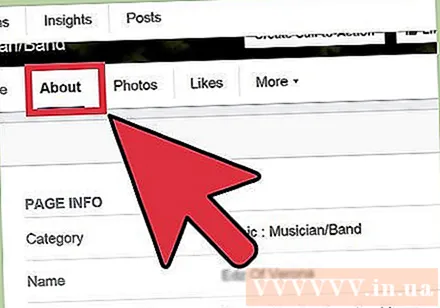
- Алдымен, тірек жасайтын парақ сияқты.
- Жанкүйерлерге ақпаратты жаңарту үшін мәртебе жариялаңыз. Постикумды пікірталас алаңына жазып, «Пост» батырмасын басыңыз.
- Әркім сіздің ұйымыңыз туралы көбірек ақпаратқа ие болу үшін көбірек фотосуреттер жүктеңіз. «Фотосуреттерді» басыңыз. Жаңа бет пайда болғаннан кейін «Фотосуреттерді қосу» түймесін басып, компьютерден жүктегіңіз келетін кескіндерді таңдаңыз.
- Мұқаба суретін жүктеңіз. Мұқаба фотосуреті орналасқан жердің оң жағындағы «Мұқабаны қосу» батырмасын басыңыз, содан кейін «Фотосуретті жүктеу» түймесін басыңыз. Мұқаба фотосурет ретінде фотосуретті таңдаңыз.
Беттерді өңдеу, аудитория құру және көмек алу үшін әкімші тақтасын пайдаланыңыз. Сіз өзіңіздің сайтыңызды жақсарту үшін осы үш құрал жиынтығын қолданасыз. Ішінде: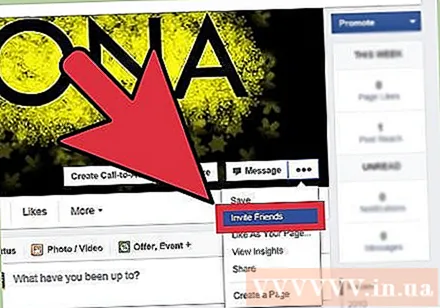
- «Бетті өңдеу» немесе «Бетті өңдеу». Бұл мүмкіндікті басу арқылы сіз сайтты жаңарта аласыз, рұқсаттарды басқара аласыз, сайтқа әкімші қосасыз, хабарламаларды басқара аласыз, әрекеттер журналдарын қолдана аласыз және бұғатталған пайдаланушылардың тізімін көре аласыз.
- «Аудитория құру» немесе «Аудиторияны құру». Бұл тегті басу сізге электрондық пошта арқылы контактілерді, Facebook достарын шақыруға, сайттың жарнамаларын бөлісуге немесе жасауға мүмкіндік береді.
- «Көмек» немесе «Көмек». Егер сізде сайтпен қалай жұмыс істеуге болатыны туралы сұрақтарыңыз болса, анықтама орталығына кіріңіз немесе жұмысқа кірісу үшін кеңестер табыңыз.
- Сіз өзіңіздің сайтыңыздың негіздерін толық біліп, бәрін қалай басқаруға болатындығын білген кезде ғана «Аудиторияны құру» опциясын қолдануыңыз керек. Алдымен барлық түйіндерді алып тастаңыз, өйткені сайтты дұрыс басқарған кезде сіздің аудиторияңыз сенімді болады.
Кеңес
- Достарыңызға фан-парағыңыз туралы айтыңыз. Егер сіз өзіңізді тым көп жылтыратпасаңыз, онда сіздің компанияңыз үшін толқу жасай аласыз.
- Facebook парақшасының сілтемесін визит картаңызға қосыңыз.



